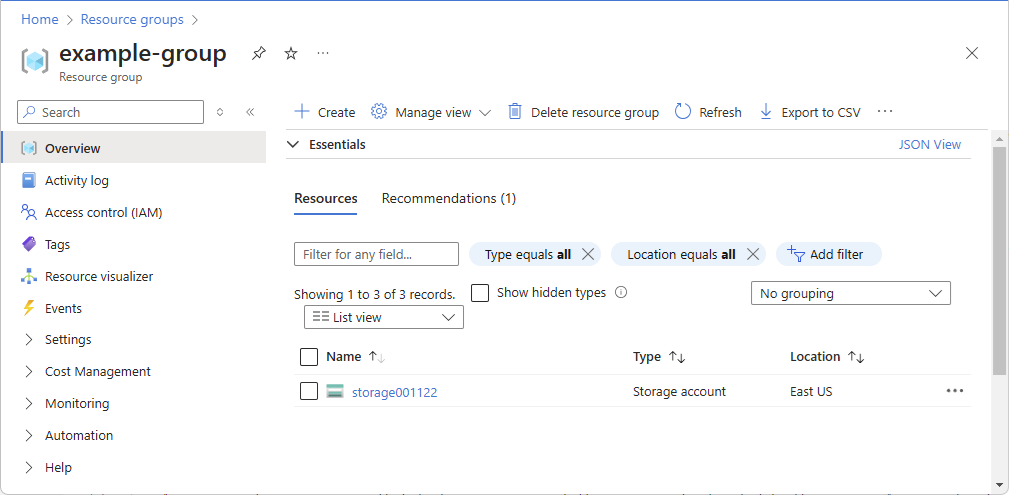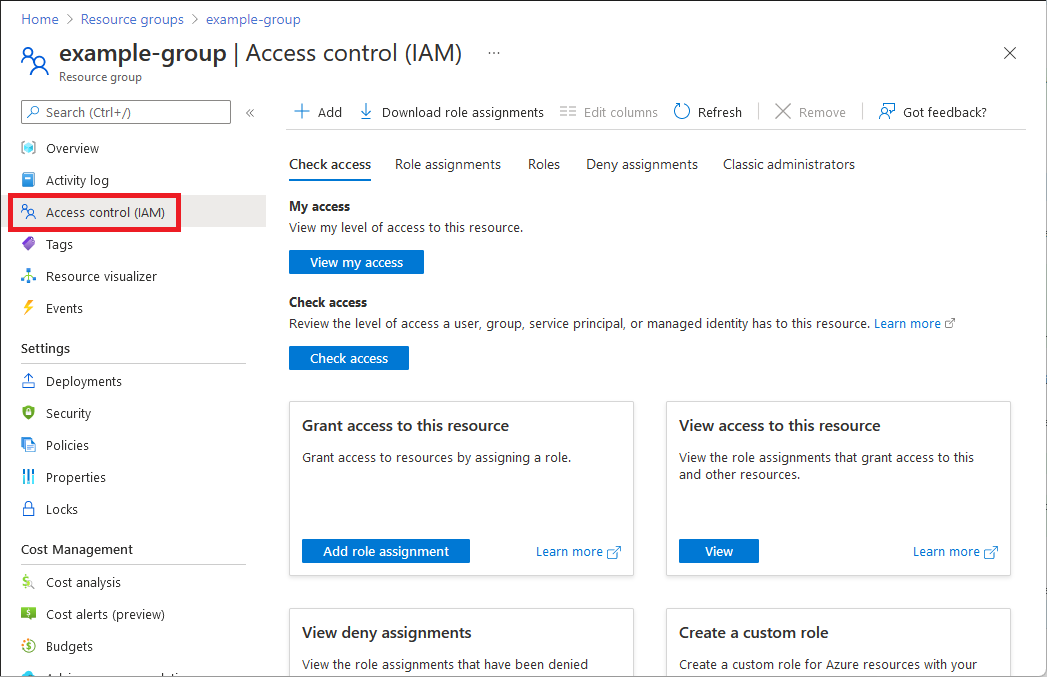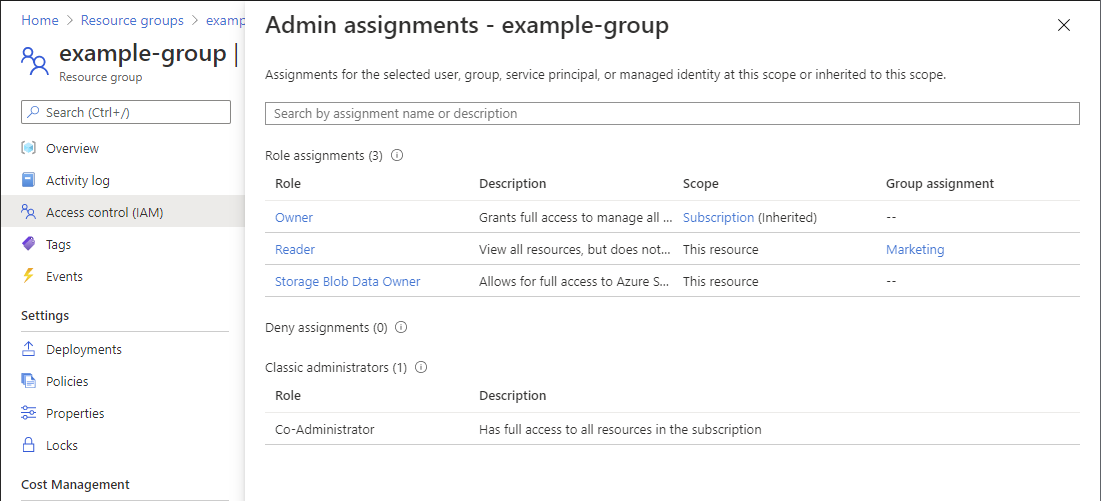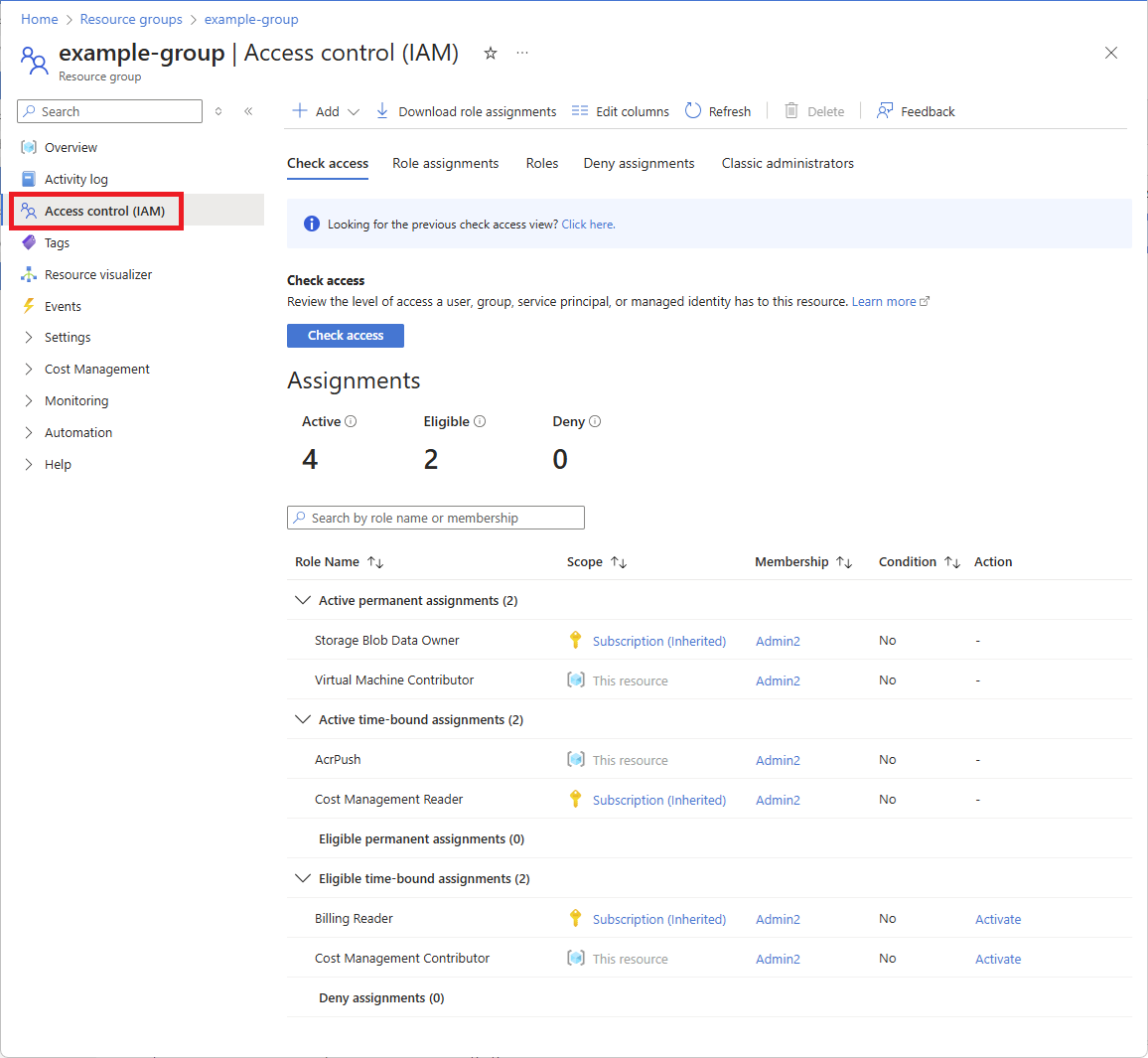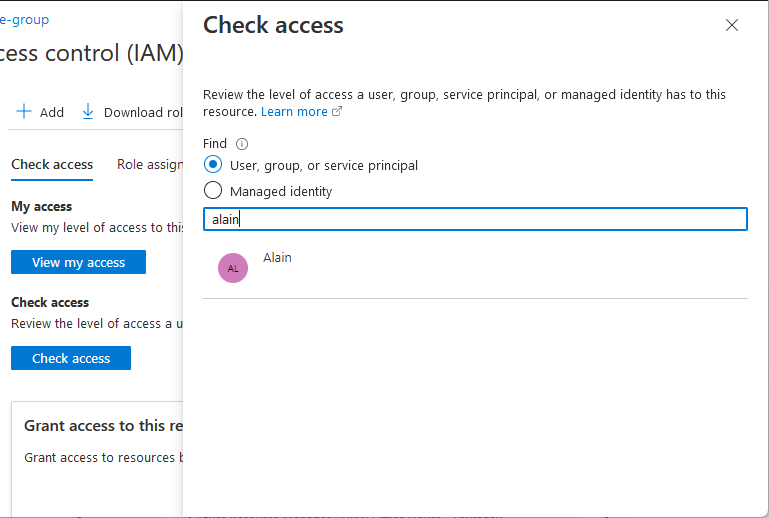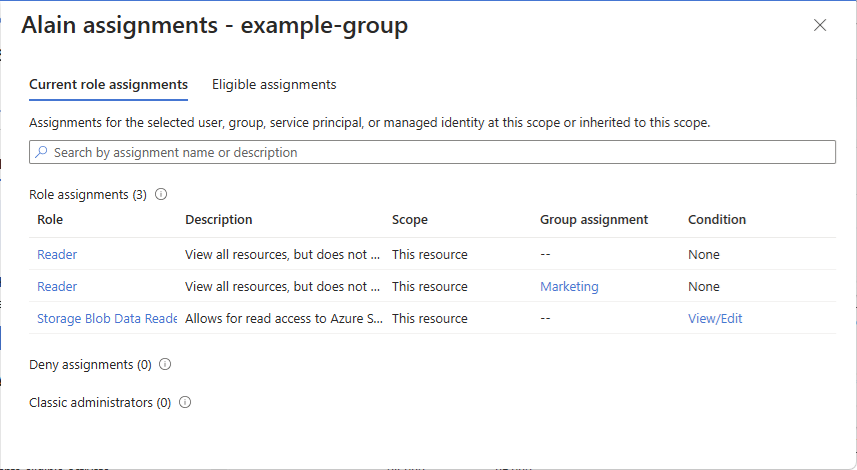Краткое руководство. Проверка доступа пользователя к одному ресурсу Azure
Иногда необходимо проверить, какой доступ у пользователя есть к ресурсу Azure. Вы можете проверить их, создав список заданий пользователей. Быстрый способ проверить доступ отдельного пользователя — использовать функцию Проверить доступ на странице Управление доступом (IAM).
Шаг 1. Открытие ресурса Azure
Чтобы проверить доступ для пользователя, сначала необходимо открыть ресурс Azure, для которого требуется проверить доступ. Ресурсы Azure упорядочены по уровням, которые обычно называют областью. В Azure область можно задать на четырех уровнях от широкого к узкому: на уровне группы управления, уровне подписки, группы ресурсов или ресурса.

Выполните следующие действия, чтобы открыть ресурс Azure, для которого требуется проверить доступ.
Откройте портал Azure.
Откройте ресурс Azure, для которого требуется проверить доступ, например группы управления, подписки, группы ресурсов или определенный ресурс.
Выберите определенный ресурс в этой области.
Ниже показан пример группы ресурсов.
Шаг 2. Проверка доступа
Выполните следующие действия, чтобы проверить доступ к ранее выбранному ресурсу Azure.
Если у вас есть лицензия Microsoft Entra ID P2 или Управление идентификацией Microsoft Entra, функция Microsoft Entra управление привилегированными пользователями (PIM) интегрирована, чтобы выполнить действия на вкладке PIM.
Выберите Управление доступом (IAM).
Ниже показан пример страницы "Управление доступом (IAM)" для группы ресурсов.
На вкладке "Проверить доступ" нажмите кнопку "Вид моего доступа ".
Отобразится панель назначений, на которой перечислены ваши права доступа в этой области и унаследованные от нее. Назначения в дочерних областях не перечислены.
Шаг 3. Проверка доступа для пользователя
Выполните следующие действия, чтобы проверить доступ для одного пользователя, группы, субъекта-службы или управляемого удостоверения к ранее выбранному ресурсу Azure.
Выберите Управление доступом (IAM).
На вкладке "Проверка доступа" нажмите кнопку "Проверить доступ ".
Откроется панель доступа проверки.
Выберите "Пользователь", "Группа" или "Субъект-служба".
В поле поиска введите строку для поиска по имени или адресам электронной почты.
Выберите пользователя, чтобы открыть область назначений .
На этой панели вы увидите доступ для выбранного пользователя в этой области и наследуется этой области. Назначения в дочерних областях не перечислены. Отобразятся следующие назначения:
- Назначения ролей, добавленные с помощью Azure RBAC.
- Назначения запрета, добавленные с помощью Azure Blueprints или управляемых приложений Azure.
Если имеются подходящие или связанные с временем назначения ролей, эти назначения можно просмотреть на вкладке "Допустимые назначения".